Настройка проверки по требованию
1. Щелкните гиперссылку Проверка по требованиюв левой части закладки Настройка.
2. В открывшемся окне Настройка проверки по требованиювыберите подходящий уровень защиты, являющийся основным показателем надежности защиты вашего компьютера. По умолчанию установлен Рекомендуемый уровень. Вы можете изменить его, переместив ползунок на шкале Уровень защитывверх или вниз. Рассмотрим уровни защиты:
· Максимальная защита - проверка всего компьютера или отдельного его диска, каталога или файла выполняется максимально полно. Данный уровень рекомендуется использовать в случае подозрения вашего компьютера на заражение вирусом.
· Рекомендуемый - проверка компьютера или указанного объекта с настройками, рекомендуемыми экспертами Лаборатории Касперского. Этот уровень является оптимальным сочетанием скорости проверки и количества проверяемых объектов.
· Максимальная скорость - проверка компьютера (в том числе его памяти и загрузочных секторов дисков) на присутствие вирусов или указанного объекта на высокой скорости.
При таком уровне защиты проверка на присутствие вирусов выполняется с максимально высокой скоростью, что достигается за счет сокращения числа проверяемых объектов.
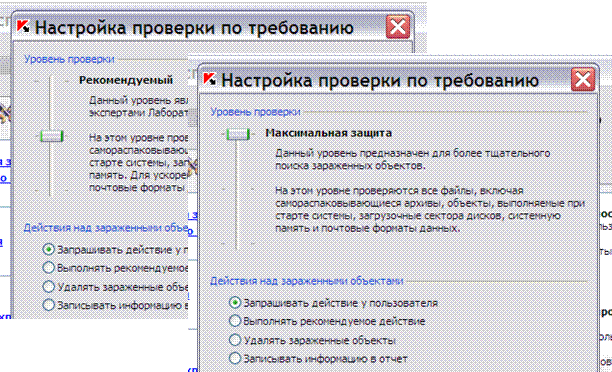 |
Рисунок 4 – Выбор варианта уровня защиты
В таблице ниже приведены все возможные объекты антивирусной проверки. Знак "+" указывает на то что, данный объект проверяется на соответствующем уровне, знак "-" определяет то, что объект не проверяется.
| Максимальная защита | Рекомендуемый | Максимальная скорость | |
| Область, определенная пользователем | + | + | + |
| Загрузочные сектора дисков, память | + | + | + |
| OLE-объекты | + | + | + |
| Упакованные файлы | + | + | + |
| Самораспаковывающиеся архивы | + | + | + |
| Объекты, выполняемые при старте операционной системы | + | + | - |
| Архивы | + | + | - |
| Почтовые ящики MS Outlook и MS Outlook Express файлы почтовых форматов | + | - | - |
| Почтовые базы и письма | + | - | - |
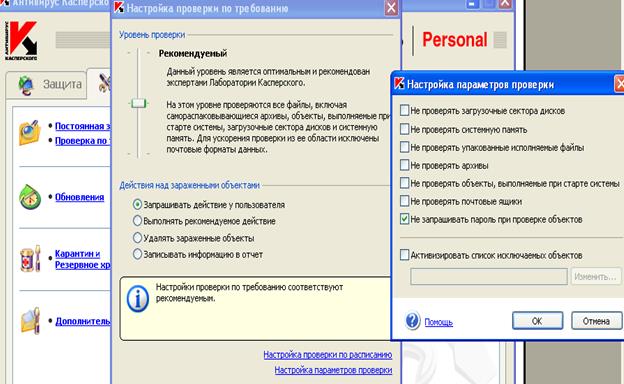
Рисунок 5 – Настройка параметров проверки
3. Выберите действия, которые программа будет предпринимать каждый раз при обнаружении зараженного объекта, вредоносной программы (червя, троянской программы) или объекта, возможно зараженного вирусом или его модификацией:
Запрашивать действие у пользователя - выводить на экран запросы на выполнение действий над объектом во время проверки. В выдаваемом на экран запросе будут перечислены все возможные действия над объектом, одно из которых будет рекомендовано экспертами Лаборатории Касперского. Такой режим работы программы выбирается если пользователь не отходит от компьютера во время проверки.
Выполнять рекомендуемое действие - выполнять действие, рекомендуемое экспертами Лаборатории Касперского. Рекомендуемое действие всегда обосновано, таким образом, вы можете выбирать данный режим в большинстве случаев. Рекомендуются следующие действия:
ü Лечить зараженный объект.
ü Поместить на карантин объект, возможно зараженный вирусом или его модификацией. Иногда в результате помещения файла на карантин на экран выдается сообщение, что объект не может быть удален. Это связано с тем, что при помещении объектов на карантин выполняется их физическое перемещение: копирование в карантин и удаление из исходного местоположения. Однако не каждый объект при перемещении возможно удалить, например, объект, входящий в состав самораспаковывающегося архива.
ü Удалить вредоносную программу (троянские программы и черви) или зараженный объект, если его лечение не удалось.
 Удалять зараженные объекты - удалять зараженный объект, обнаруженный во время проверки, не предпринимая попытки лечения и не запрашивая подтверждения пользователя. Такой режим работы Антивируса Касперского Personal рекомендуется устанавливать в том случае, если вы уверены, что не потеряете ценную информацию.
Удалять зараженные объекты - удалять зараженный объект, обнаруженный во время проверки, не предпринимая попытки лечения и не запрашивая подтверждения пользователя. Такой режим работы Антивируса Касперского Personal рекомендуется устанавливать в том случае, если вы уверены, что не потеряете ценную информацию.
 Записывать информацию в отчет - не выполнять над объектом никаких действий, только фиксировать информацию о его заражении в отчете о работе программы. Рекомендуется устанавливать такой режим работы программы крайне редко, поскольку зараженные и другие вредоносные объекты остаются на вашем компьютере и избежать распространения заражения практически невозможно.
Записывать информацию в отчет - не выполнять над объектом никаких действий, только фиксировать информацию о его заражении в отчете о работе программы. Рекомендуется устанавливать такой режим работы программы крайне редко, поскольку зараженные и другие вредоносные объекты остаются на вашем компьютере и избежать распространения заражения практически невозможно.
Возможно возникновение такой ситуации, когда выполнить действие над объектом невозможно. Например, когда зараженный объект используется другим приложением в момент проверки и его нельзя лечить. В таком случае на экран будет выведено соответствующее сообщение, где в качестве действия будет предложено:
· Лечить при перезагрузке компьютера. Данное действие приводится только в том случае, если лечение объекта возможно.
· Удалить при перезагрузке компьютера.
· Пропустить- не выполнять над объектом никаких действий, только фиксировать информацию о его обнаружении в отчете о работе программы.
Для обработки объектов при перезагрузке компьютера (лечения или удаления) требуется обязательное завершение процедуры проверки, во время которой такие объекты были обнаружены. Если вы прервете проверку, объекты не будут вылечены или удалены.
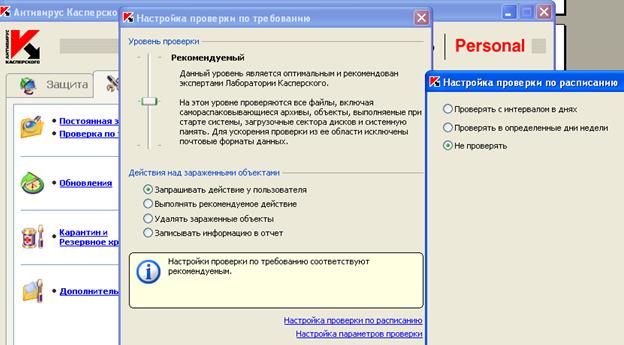
4.1.1 Настройка проверки по расписанию
Рисунок 6 – Настройка проверки по расписанию
Настройка производится по команде: закладка Настройка \ Проверка по требованию \ Настройка проверки по расписанию.
Дата добавления: 2015-07-10; просмотров: 1056;
